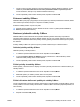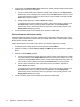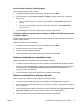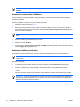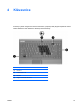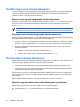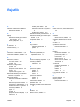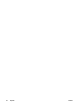Pointing devices and keyboard
Změna umístění položky nabídky Q Menu
Změna umístění položky nabídky Q Menu:
1. V ovládacím panelu tlačítek HP Quick Launch klepněte na kartu Q Menu.
2. Vyberte položku v seznamu Items to display on Q Menu (Položky zobrazované v nabídce Q
Menu). Akce
●
Chcete-li posunout položku v seznamu nahoru, klepněte na tlačítko Move Up (Posunout
nahoru).
●
Chcete-li posunout položku v seznamu směrem dolů, klepněte na tlačítko Move Down
(Posunout dolů).
3. Chcete-li předvolby uložit a zavřít ovládací panel, klepněte na tlačítko OK.
Odebrání položky ze seznamu Items to display on Q Menu (Položky zobrazované
v nabídce Q Menu)
Systémem definované položky nelze ze seznamu Items to display on Q Menu (Položky zobrazované v
nabídce Q Menu) odebrat.
Odebrání uživatelem definované položky:
1. V ovládacím panelu tlačítek HP Quick Launch klepněte na kartu Q Menu.
2. Klepněte na položku, kterou chcete odebrat.
3. Klepněte na tlačítko Remove (Odebrat).
4. Chcete-li předvolby uložit a zavřít ovládací panel, klepněte na tlačítko OK.
Nastavení předvoleb pro uspořádání oken
Nastavení předvoleb pro uspořádání oken na ploše systému Windows:
1. V ovládacím panelu tlačítek HP Quick Launch klepněte na kartu Quick Tile (Rychlé uspořádání)
2. Klepněte na položku Vertical Tile (Uspořádat svisle) nebo Horizontal Tile (Uspořádat vodorovně)
a potom klepněte v poli Applications currently running (Aktuálně spuštěné aplikace) na
programy, které chcete uspořádat.
3. Chcete-li předvolby uložit a zavřít ovládací panel, klepněte na tlačítko OK.
Nastavení položky Zoom (Úprava velikosti)
Změna nastavení ikon a písma rozhraní aplikací a operačního systému:
1. V ovládacím panelu tlačítek HP Quick Launch klepněte na kartu Zoom (Úprava velikosti).
2. Pomocí posuvníků upravte velikost písma a ikon operačního systému a velikost písma nabídek a
názvů v aplikacích.
3. Chcete-li sladit nastavení aplikací a operačního systému, zaškrtněte políčko Synchronize OS and
application settings (Synchronizovat nastavení aplikací a operačního systému).
4. Chcete-li předvolby uložit a zavřít ovládací panel, klepněte na tlačítko OK.
CSWW Ovládací panel s tlačítky HP Quick Launch 17